Настройка беспроводной сети на компьютере
WINDOWS XP
1. Следуйте в меню Пуск → Панель управления → Сетевые подключения.
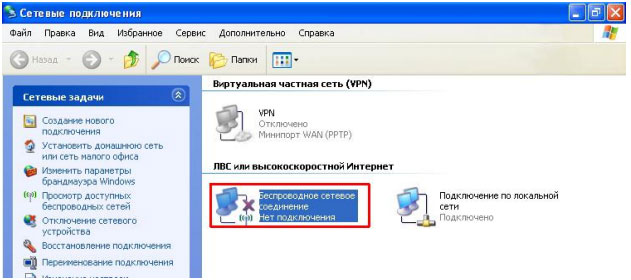
2. Кликните дважды по «Беспроводному сетевому соединению»: появится окно доступных подключений, в нем найдите название Вашей беспроводной сети (1), и нажмите «Подключить» (2).
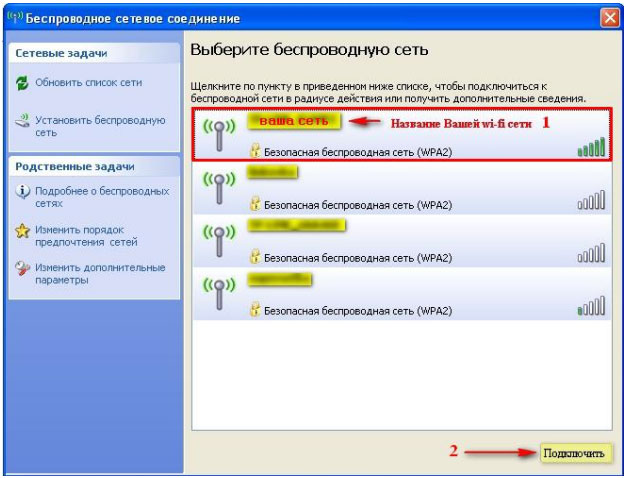
3. В появившемся окне необходимо ввести ключ (пароль) Вашей беспроводной сети, ранее заданный Вами в настройках маршрутизатора, затем ввести его еще раз, в подтверждение, после чего нажать кнопку «Подключить».

WINDOWS VISTA
1. Следуйте в меню Пуск → Панель управления → Центр управления сетями и общим доступом → Управление сетевыми подключениями (на левой панели).
2. Дважды кликните мышью по «Беспроводному сетевому соединению», появится окно доступных подключений. В нем найдите название Вашей беспроводной сети (1), и нажмите «Подключиться» (2).
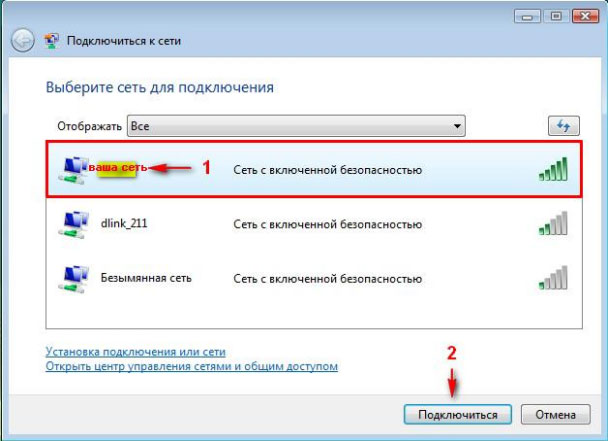
3. В появившемся окне необходимо ввести ключ (пароль) Вашей беспроводной сети, ранее заданный Вами в настройках маршрутизатора, после чего нажать кнопку «Подключить».
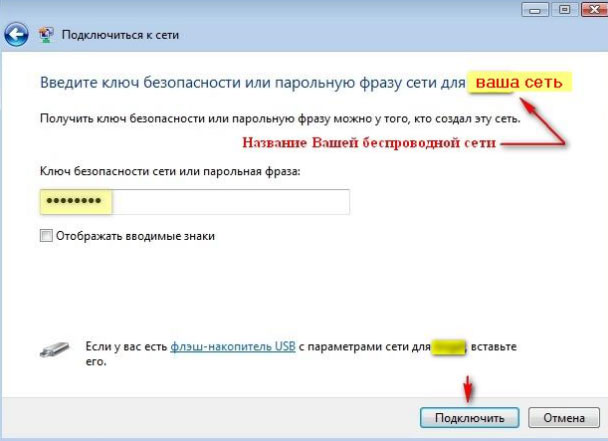
WINDOWS 7
1. Следуйте в меню Пуск → Панель управления → Центр управления сетями и общим доступом → Изменение параметров адаптера (на левой панели).
2. Дважды кликните мышью по «Беспроводному сетевому соединению» (1): появится окно доступных подключений.
3. Найдите среди них название своей беспроводной сети (2) и нажмите один раз левой клавишей мыши – поставьте галочку «Подключаться автоматически» (3), затем нажмите «Подключиться» (4).
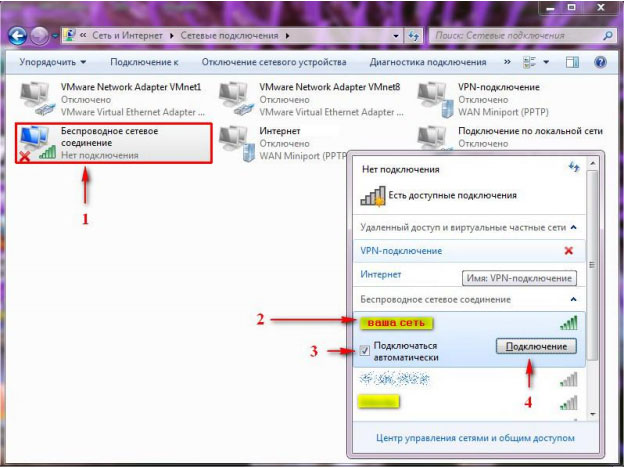
4. В появившемся окне необходимо ввести ключ Вашей беспроводной сети, ранее заданный в настройках роутера, после чего нажать кнопку «ОК».
